1、制作小蜜蜂头部,打开PS,新建一个画布,制作一个圆形的黄色图案。【椭圆工具】按住shift。
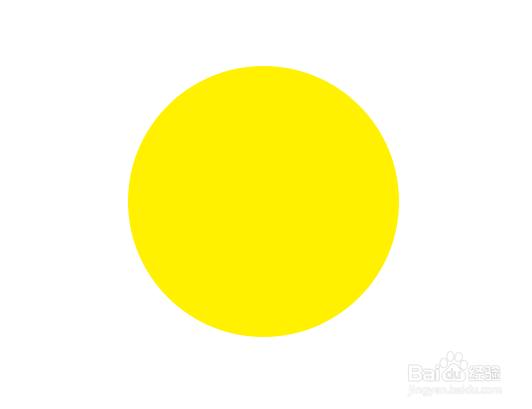
2、制作小蜜蜂毛茸茸的围巾,我在这里用的是【椭圆工具】+shift。然后选中七个圆形右键【合并图案】而得到的。

3、制作小蜜蜂的躯体,这里我用的是【椭圆工具】,拉出一个差不多的椭圆形放到前面图层的最下方。然后用【矩形工具】画出一个黄色的矩形,略微调整,放到椭圆图层的上方,如下图的位置。
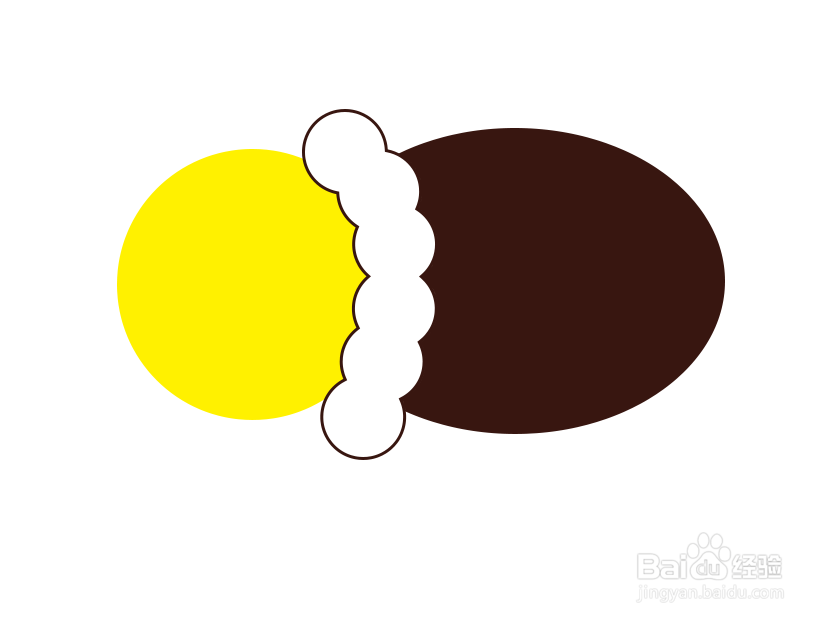
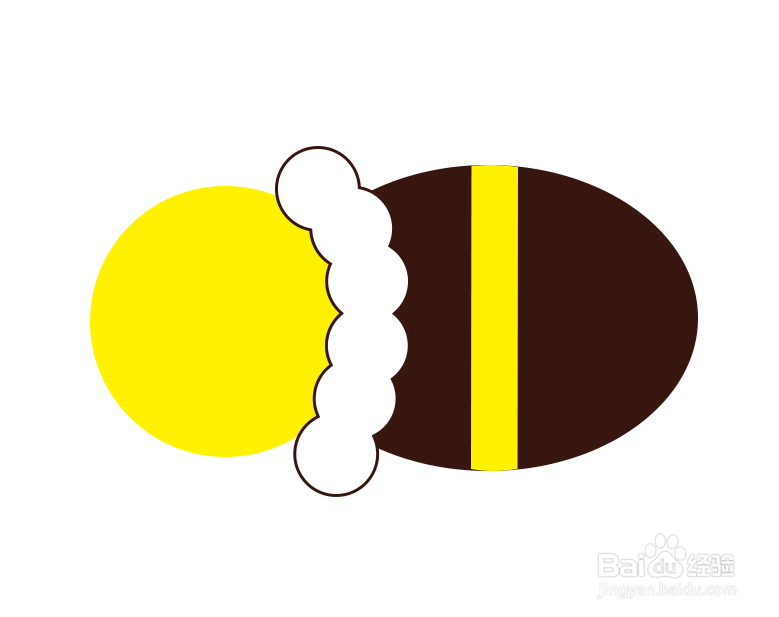
4、制作翅膀,这里我用的是【椭圆工具】绘制一个椭圆形,这里注意,填充选择无色,描边选择一个颜色。然后ctrl+t调整角度,复制一层重复上面的动作。做成如下图的样子
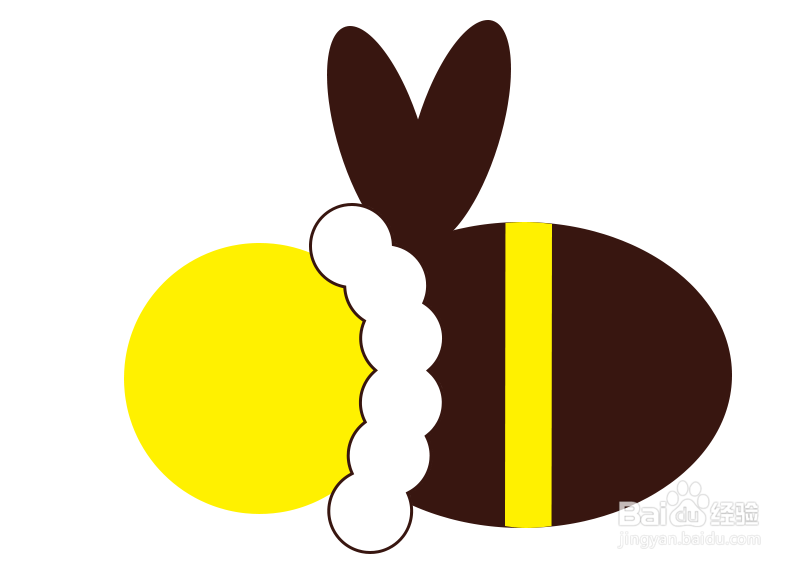
5、制作触角,脚,和尾针。这里我用的都是【矩形工具】。触角和脚,这里画出矩形以后ctrl+t调整角度,尾针会用到【直接选择工具】,删掉一个锚点,然后进行角度调整。

6、脸部眼睛和嘴巴处理。这里用到的只有【椭圆工具】,嘴巴需要变形处理。

